반응형

안녕하세요, 우키입니다.
저는 깔끔한 것을 좋아해서 여러 개의 앱을 설치하는 것을 좋아하지 않습니다.
정리하는게 은근히 귀찮아요. 그리고 요즘에는 기본적인 앱에서 활용가능한 기능들이 엄청 많습니다.
갤럭시 유저들 사이에서 빅스비 루틴에 대해 들어본 적이 있나요?
빅스비 루틴을 한 번 설정해 놓으시면 블루투스에 접속하면 원하는 앱에서 내비게이션, 음악 재생 등이 가능합니다.
설정 방법은 매우 간단해서, 그대로 하시면 바로 하실 수 있습니다.
바로 시작할게요.
그 전에 제가 사용하는 루틴을 보세요.
자동차 말고도 여러 가지 방법이 있으니 참고하세요.
아래 사진과 같이 저는 에어팟을 블루투스 기기에 연결했습니다.
에어팟을 착용하면 음악 재생을 설정해서 바로 음악을 들을 수 있습니다.


STEP.1 빅스비의 루틴을 찾습니다.
검색 기능으로 빅스비 루틴을 찾아보세요.

그것을 찾아서 운전이라고 쓰여 있는 루틴을 찾아보세요.
운전 외에도, 학교, 직장, 그리고 다른 것들을 위한 잘 짜여진 루틴이 이미 있습니다.
또한, 여러분은 자신만의 루틴을 만들 수 있습니다.
편집을 눌러 제거 또는 추가하고 루틴 이름을 변경합니다.
제가 아래에 자세한 설명을 적어 놓겠습니다.



반응형
STEP. 빅스비 루틴_운전 설정하는 방법입니다.
"운전"을 탭하여 블루투스 기기 설정에서 자신의 차량을 설정하십시오.
네비게이션을 자동으로 실행하려는 사용자는 하단의 편집으로 이동한 후 + 단추를 누릅니다.


검색에서 '앱을 열거나 바로 실행'을 검색하거나 기능을 클릭하신 후
바로 실행을선택할 수 있습니다.
선택한 경우 실행하려는 앱을 찾아 체크를 해주며시면 됩니다.



음악 재생을 위와 같은 방식으로 설정할 수 있습니다.
사용을 원치 않으시면 오른쪽에 "-" 마이너스 표시를 눌러주세요.
설정되지 않은 항목이 있으면 완료되지 않습니다.

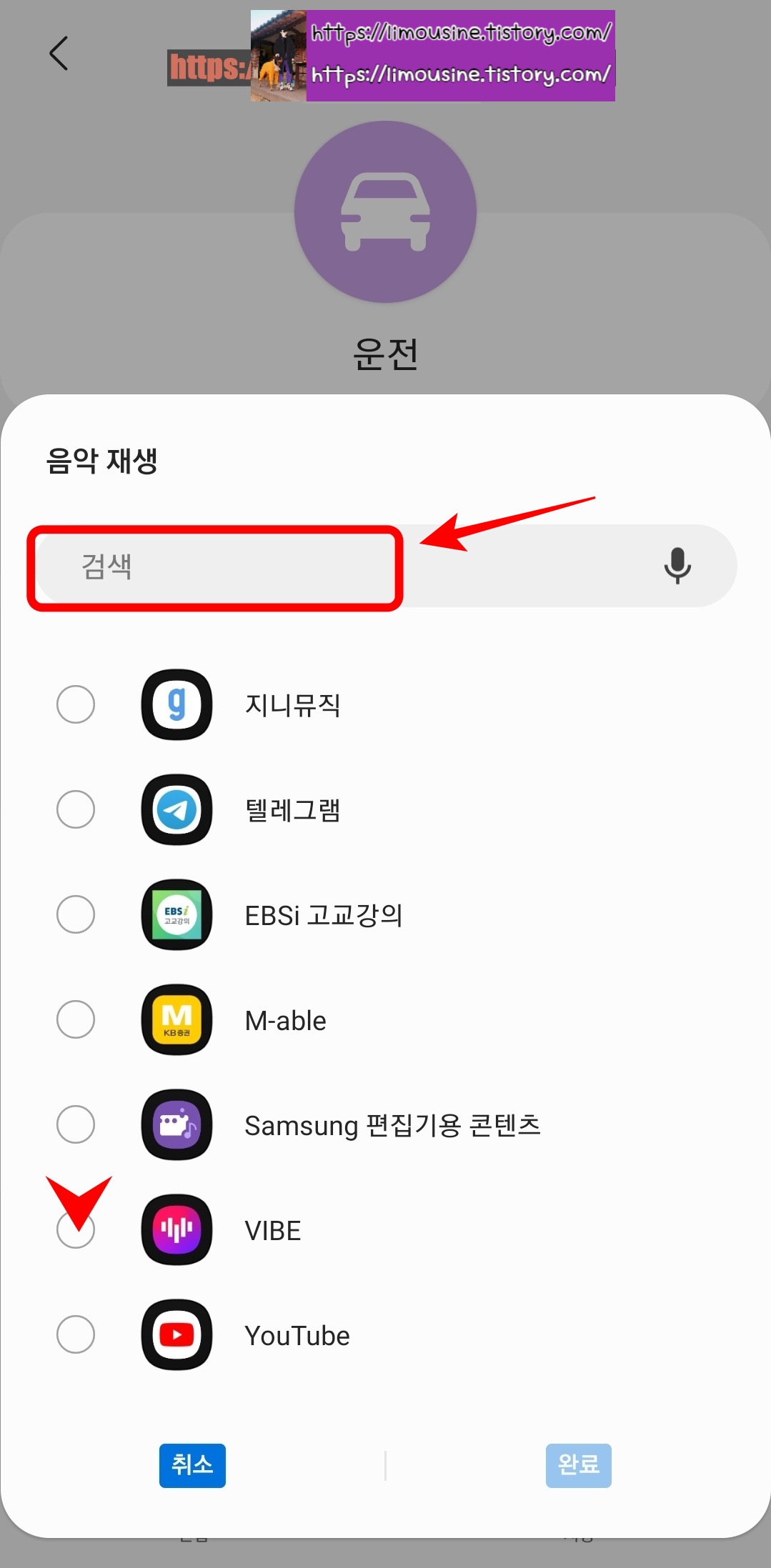
설정 완료 (이름, 색상, 아이콘 변경)
설정이 완료되면 이름, 색상, 아이콘을 변경할 수 있습니다.
설정을 완료하면 마지막에 루틴 이름, 아이콘, 아이콘 색상을 변경하여 필요에 따라 설정할 수 있습니다.
에 따라 작동하기 때문에 따로 들어가

서 실행할 필요가 없기 때문입니다.
반응형
'IT 모바일' 카테고리의 다른 글
| 나무 MTS 예약 매수 방법_NH투자증권 (0) | 2022.01.28 |
|---|---|
| KB스타뱅킹 공인인증서 없이 이체하는 방법 _ 빠른이체 (0) | 2022.01.27 |
| 모바일 나무 매수, 매도, 평 단가 설정하기_매매내역표기 (0) | 2022.01.25 |
| 갤럭시 휴대폰 최적화하기 ( 디바이스 케어 위젯 ) (0) | 2022.01.25 |
| 카카오페이 송금 취소하는 방법입니다. (0) | 2022.01.25 |




댓글